Como Gerar e Proteger as Suas Notas Privadas com o Gerenciador de Senhas do Cyclonis
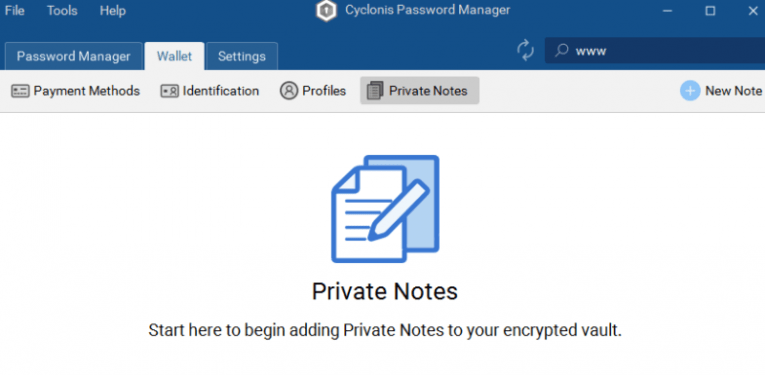
A era das velhas anotaçōes está acabando. Você não precisa mais cobrir o seu monitor com vários anotaçōes coloridas para manter as suas informações privadas fáceis de serem acessadas porque as ferramentas digitais para criar e armazenar essas anotaçōes já estão disponíveis. Bem-vindo à era digital! Nós podemos garantir que você não se arrependerá de abandonar os hábitos antigos de deixar anotaçōes em papéis coloridos por esses motivos: a) você nunca perderá informações importantes novamente; b) você manterá as sua anotaçōes em um único local; c) você manterá os seus históricos médicos, financeiros, ou outras informações pessoais (por exemplo, senhas) mais seguras, configurando uma proteção com senha; d) você terá acesso às informações armazenadas eletronicamente de qualquer lugar. Claro que, nem todos os aplicativos que lhe permitem fazer anotaçōes são igualmente bons. Se você decidir deixar de usar as anotaçōes coloridos ou outros métodos arcaicos de lidar com informações e optar por uma ferramenta digital, certifique-se de que é confiável antes de instala-la no seu computador. Você não quer que informações privadas acabem nas mãos dos criminosos cibernéticos, certo?
Você pode utilizar o Gerenciador de Senhas do Cyclonis como a principal ferramenta para criar e armazena anotaçōes. Ele não é um gerenciador de senhas comum que cuida somente da segurança e da proteção das senhas. É muito mais. Sim, você pode criar senhas fortes com o seu Gerador de Senhas e então armazená-las em um cofre criptografado; porém ele não se limita a isso. Você pode ainda criar anotaçōes com suas informações privadas e deixá-las sob a proteção do Gerenciador de Senhas do Cyclonis. Desde que você saiba a senha mestre e assim possa conseguir acessar com sucesso o seu gerenciador de senhas, você pode acessar os seus dados salvos de qualquer local. Se você não entendeu, você não precisa ter duas ferramentas diferentes para criar e armazenar senhas e tomar notas. O quão incrível é isso?
Índice
Como gerar Anotaçōes Privadas
Windows/MacOS
Para adicionar uma nova Anotação Privada, abra a aba Carteira e selecione Anotaçōes Privadas. Então, clique no botão Nova Anotação localizado no canto superior direito da janela. Primeiro, será pedido para você fornecer um título para a Anotação, por exemplo, Minha Senha de Wi-Fi. Sem isso, você não será autorizado a salvar as suas anotaçōes. Por padrão, o Gerenciador de Senhas do Cyclonis é configurado para criar Anotaçōes em Branco, mas você pode selecionar o modelo da sua escolha do menu suspenso que pode ser aberto clicando sobre a flecha para baixo ao lado do Anotaçōes em Branco. Quando você terminar de escrever, clique no botão de Salvar no rodapé da janela. Para deletar uma anptação criada, clique no botão do menu Contexto do Item e então clique Deletar. Se a proteção adicional do Gerenciador de Senhas do Cyclonis estiver ativada, será pedido que você forneça a sua senha mestra antes de poder fazer quaisquer alterações.
Como ativar a proteção de senhas para as Anotaçōes Privadas
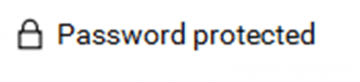

Você também pode ativar a proteção de senha para todos as suas anotaçōes privadas. Se a proteção de senha estiver ativada, será pedido para você informar a senha mestra cada vez que você tentar acessar os dados armazenados. Você pode ativar/desativar a função de proteção do Gerenciador de Senhas do Cyclonis ao clicar no símbolo do cadeado. Se o símbolo do cadeado desbloqueado estiver visível, você pode clicar nele e ativar a proteção de senhas para as suas anotaçōes. No caso de você clicar no ícone do símbolo do cadeado fechado, você removerá a senha.
Opções Disponíveis para as Anotaçōes Privadas
- Modelos
Os usuários podem escolher entre os seguintes itens quando criarem uma nova anotação privada:
- Anotação em Branco
- Licença de Software
- Senha de Wifi
- Informações do Servidor
- Senha de Aplicativo
- Banco de Dados
- Banco Online
- Mensalidade
- Programa de fidelidade
Estes modelos contém campos pré-determinados que podem ser completados com informações pessoais. Por exemplo, se você escolher a senha de Wifi no menu suspenso, você verá três campos: Nome da Rede, Senha da Rede, e Anotaçōes. Você pode formatá-los com o clique de um botão ou deletá-los completamente no caso de você achar isso completamente inútil.
- Cores
Você pode determinar uma cor diferente para uma anotação diferente. Você pode escolher entre o azul, verde, vermelho, laranja, cinza, preto e ouro. Fica mais fácil reconhecer e identifica anotaçōes salvas determinando certas cores para eles. O menu de cores está localizado próximo aos modelos.
- Proteção de Senha
Mesmo que o Gerenciador de Senhas do Cyclonis necessitar de uma senha mestra, tornando assim impossível para pessoas desautorizadas acessar os dados armazenados, você pode adicionar a proteção do Gerenciador de Senhas do Cyclonis às suas anotaçōes criando uma camada extra de segurança. Em outras palavras, você pode bloquear as suas anotaçōes com uma senha. Se a proteção da segunda senha for ativada, a senha mestra será necessária para acessar as anotaçōes .
Dica: Trate a sua senha mestra como você lida com o seu dinheiro - proteja-a e não deixe-a em qualquer lugar para outros pegarem. Sem ela, você não poderá acessar o Gerenciador de Senhas do Cyclonis, o que significa que todas as anotaçōes armazenadas ficarão inacessíveis.
- Acessibilidade
Se o Gerenciador de Senhas do Cyclonis for configurado para armazenar dados no Google Drive, iCloud, Dropbox ou OneDrive, por exemplo, você seleciona uma opção de armazenamento na nuvem, os seus dados serão sincronizados entre múltiplos dispositivos. Em outras palavras, você poderá acessar as suas anotaçōes de outro dispositivo confiável.
- Organização
Todos as anotaçōes criadas com o Gerenciador de Senhas do Cyclonis podem ser organizados em Ordem Alfabética ou Ordem Alfabética Invertida. Até mesmo se a proteção do Gerenciador de Senhas do Cyclonis estiver ativa, por exemplo o gerenciador de senhas necessita de uma senha para acessar as anotaçōes , você pode organizar as suas anotaçōes sem restrição.
- Busca
Você não precisa procurar em todas as suas anotaçōes, uma por uma para encontrar uma em particular, que você precisa porque o Gerenciador de Senhas do Cyclonis tem uma barra de busca. Isso não é conveniente? É necessário enfatizar que as anotaçōes bloqueadas podem ser abertas apenas com a senha mestra até mesmo se elas forem acessadas diretamente na busca.
- Modo de Exibição
Você pode alterar a forma como as suas anotaçōes privadas são mostrados quando você acessar a aba de Anotaçōes Privadas clicando no botão alternância logo abaixo do botão Nova Anotação. O modo padrão é uma visão geral de todas as anotaçōes salvas.
Todas as pessoas têm coisas que desejam esconder de olhos curiosos, seja uma senha, detalhes de cartão de crédito, informação de perfil, ou mesmo as anotaçōes privadas. Um gerenciador de senhas confiável pode garantir a segurança de todos os seus detalhes privados, o que é algo ótimo já que você pode deixar de usar papéis escondidos no seu armário contendo detalhes pessoais.





